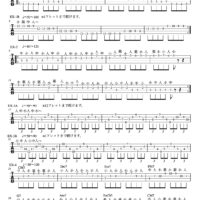初投稿します!
どうも、吉祥寺サウンドスタジオ「キッカ」でスタジオマネージャーをさせていただいてます、龍星と申します!
主にスタジオの受付や予約のお電話を受けたりしたり、
ドラム機材のメンテなんかをやったりしております。
あとたけのこの里が好きです
当ウェブサイトのaboutページでも書いてある通り
単なるスタジオのスタッフではなくて、
皆さんの音楽活動で良いな経験ができる
「キッカ(ケ)」を作る事ができる
そんなことができるスタッフをしたいと思っています!
よろしくお願いします☆
さてそんなこんなで今回は
マイク3本で簡単に良音セルフレコーディングができる
という夢のような話に飛びついて、体験してきました!
体験記+もしスタジオで使用する方がいた時のマニュアルになればいいと思って書きます。
自分なりに教えてもらったり調べたりして、初めて書く記事になりますが。。
読みにくいとかわかりづらいところもたくさんあると思いますが。。
参考になれば嬉しいです!
▽スタジオキッカのセルフREC機材料金一覧はこちら!
https://studiokicca.com/equipment/selfrec.php
たったマイク3本で簡単セルフレコーディング!目次
- 1.0 自分で録音するのがセルフレコーディング
- 1.1 セルフレックはどんどん便利になっていく
- 1.2 ワンランク上のセルフレック
- 1.3 こんな人に向いてる
- 1.4 気軽にレコーディング!
- 2.0 準備・使用機材
- 2.1 マイクは3本
- 2.2 MTR
- 2.3 出力メディア
- 3.0 実際の流れ
- 3.1 マイキング 立てるマイクは3箇所
- 4.0 MTRの準備
- 4.1 フォーマット
- 4.2 配線
- 4.3 トラック指定
- 4.4 ミキサーをいじってみよう!
- 5.0 セルフレコーディング開始
- 6.0 データ出力
- 7.0 あとがき
1.0 自分で録音するのがセルフレコーディング
自分で自分の音を録音することをセルフレコーディング(=セルフレック)と呼びます。
レコーディングの流れとしてしなくてはいけない
準備・用意・作業・演奏・MIX・書き出し
などをエンジニアさんに頼らないで、全部自分で行います。
本来レコーディングは、それらのほとんどをレコーディングのエンジニアさんがサポートしてくれますが、全部自分でやる必要があります。
…と、こう言うと少し難しそうに聞こえますが、少しの知識と手順を覚えれば、本当にたったマイク3本で気軽にレコーディングすることができてしまいます!
また、そんなのわかってるよ!で、操作方法!!って人は2.0まで進んでしまってもOK!^^
1.1 セルフレックはどんどん便利になっていく
最近流行の「ポータブルレコーダー」は
録りボタンひとつで自動で録音レベルを調整し、簡易MIXした状態でMP3で保存してくれます
離れた場所でもレベルを平均化してくれたりするので、
録り音全体がうまく同じレベルに合わせるようになってる高性能なモノもあります。
実際に僕もZOOM社のQ3という、
いまでは少し古いですが、動画も撮れるタイプのものやiPhoneのボイスメモなどで済ませることが多いです。
何よりの魅力はなんといっても電源入れたあと、ボタンひとつで録り音が確認できてしまう手軽さでしょう
1.2 ワンランク上のセルフレック
先ほども行った通りQ3やiPhoneなどのレコーダーは、本当に手軽です。
ですが欠点もあります。
様々な場面で「音質の限界」の壁にあたります。
もちろん普段の練習やライブでの”確認”程度には向いていますが…
でもやっぱり、作品にしたり動画をネットにあげたりするなら、
できるだけ「良い音質」で公開したいと思うモノだと思いますよね!
しつこいですが、できます。マイク3本で
具体的な違いのわかりやすい、ポータブルレコーダーとMTRで録音した音の比較動画を作ってもらいました
マイク3本でかんたんドラムREC!@吉祥寺サウンドスタジオキッカ 僕がなんでこんなに下を向きながら叩いているのかは謎ですが(苦笑)
やっぱり音は全然違ってクリアですね!
1.3 「MTRでセルフREC」はこんな方に向いてる
今回は「ドラムで」ということなので、
- 気軽にネットに公開したい
- 名刺代わりに自分の演奏の音を持っておきたい
- 新曲のデモのリズム録りをしたい
などにあてはまる方は、向いてると思います。
それだけじゃなくて、自分の音を確認しながら練習するのも良い練習方法ですよね!
特にドラムはスティックの持ち方・叩き方ひとつで繊細に音が変わるので、
一人で聞き比べる練習もできちゃいます♪
1.4 気軽にレコーディング!
レコーディングではエンジニアのスケジュールやスタジオの空き状況を合わせてもらわないといけません。
そこそこお値段もかかるので、計画的にレコーディングをする必要があります。
一人でレコーディングするのであれば、お財布的にも気軽にできません
キッカでセルフレックをするには
個人練習の予約をして、MTRレックセットとマイクをレンタル
して下さい。
スタジオさえ予約できれば自分の都合出来てしまいます!
費用もだいたい3000円くらいでできます
たけのこの里が200円なので5日ぐらい我慢です。
ちなみにネットで常にスタジオの空き状況を確認できます。
またLINEで予約もできますよ!
2.0 準備・使用機材は2種類
今回のレックで使用したものは
- マイク
- MTR(ミキサーセット)
自分で用意するものはスティックと出力するメディアと健康な自分の体だけです!
2.1 マイクは3本
今回使用したものは以下3本

- SM57 2本(スネア・アンビ)
- β52 1本(バスドラム)
2.2 MTR
今回使用したMTRはキッカでレンタルできる

FOSTEX LR16 16ch マルチトラックレコーダーセット
※残念ながら生産は終了してます。
2.3 出力メディア
wav(無損失)データとして出力し、USBかPCに直接出力できます。
ちなみたくさんはいらないよ!って方にはステレオミックスして1つの音にできます。
スタッフに言えばデータをUSBに出力いたしますよ!
3.0 実際の流れ
ここからが実際に体験したことを元に、自分なりの説明を加えたこの記事のメインになってきます。
実際に手にMTRを手もとってみないとわからないことが多いと思いますが、
参考にできそうなことも書いてるつもりなので、見て損はないと思います。
では、大まかな流れです。
以下の順番で準備・作業を進めます。
- マイキング
- MTR準備
- セルフレコーディング
- 出力
ちなみに…実際に3.セルフレコーディング
までは15分ほどでした
慣れれば10分以内、本気をだせば5分程度(これは微妙ですちょっと盛ってます)でセルフレコーディング開始できるという体感でした。
それでは見て行きましょう!
3.1 マイキング 立てるマイクは3箇所
今回は「3本のマイク」でRECしたわけですが、
重要なのはこのマイキングです。
マイキングとは生楽器を録音する際に楽器やアンプなどにマイクを向けることです。
レコーディングの際エンジニアさんがドラムに時間かけるあれですね。
とっても重要で普段は数も多いから時間のかかる作業ですが、今回は3つ。手間はかかりませんが位置が重要になってきますが、別に難しくありません。置く場所やそこに置く理由を説明していきたいと思います。
- スネア

ななめにしてSM57をスネアの中心に向けてあげましょう。
多少、ハイハットの音も拾います
- バスドラム

穴が空いてます。そこに少しだけβ52の頭を入れてあげます。
なんかかわいいです(笑)アタックの音をなるべく拾うようなようなマイキングです。- アンビ
- 聞き慣れない言葉かもしれませんが、正式名称「アンビエント」意味は「環境音楽」のことらしいです。
僕はエアって呼んだりしてました。
場所はフロアの少し後ろにします。意外とここが集音しやすいんだとか
動画内ではスネアとバスドラム以外の箇所がこのマイクでほとんど拾っています好みがあると思うのでマイクの立て方は”参考”にして、自分にあったマイキングを試してみると楽しいですよ^^
4.0 MTRの準備

さて、お店のMTRを用意してみました。なんかそれっぽくなってきました。
でも大丈夫。僕も機械は苦手ですが、本当に簡単です!
女性の手ではかなり重いですが、スタッフが用意してくれます。僕も用意してもらいました(笑)
ちなみに通常のMTRはフェーダーやつまみが一緒にくっついていたりしますが、操作する本体とは別の「ミキサー」で操作します。
使い方はスタジオに常設されているミキサーと同じ感覚で操作できます。
4.1 フォーマットしてリセット!
前の人が音を残してる場合があるかもしれないので、いまのプロジェクトを削除(フォーマット)しましょう!
フォーマットの手順はお店にあるマニュアルを参照してください
わからなければお店の人に聞いて下さいね!
4.2 配線
マイク1本につきマイクケーブルが出ています(キャノンと呼びます)
これをハードケースに入ってる箱の裏側の差し込み口に刺します。
今回は
- バスドラム
- スネア
- アンビ
でトラックを振り分けます
番号が書いてあるので、決めたらその通りに刺しましょう
通常のレックでは10本ほどあるマイクも今回は3本なので、
どの線はどれだからどこに刺すんだ!?
なんてことにはならなくて済みますね
4.3 トラック指定
先ほど決めたトラックを今度は選択します

操作画面の下にある数字のボタン
これを押すと赤く光ります。これが録るトラックを選択してる状態です
1,2,3を選択します
例えばクリックなど、録る必要の無いものは選択しなくても良いですね
4.4 ミキサーをいじってみよう
今度はミキサーをいじってみましょう!

まず、LIMITERとSOURCE
のボタンを押します。
使用する3トラックだけでOKそのあとに自分でボリューム・GAIN・EQを設定して下さい音を出すとMTR側の画面で縦にメモリが伸びるハズです。これは入力されている音のレベルです。
少し高くてつぶれてしまうようであれば少し下げましょう。
ちゃんと確認できれば準備OKです!
—-MEMO—–
LIMITERは名の通りリミッターをかけて音が潰れないようになります。
SOURCEはトラックに送信するためのボタンです。
何の事やらと思うかもしれませんが、例えば、クリックやiPodなどの音を録りたくない時などにこのボタンを外します。
また、先ほどのパートで設定したMTR側のトラック選択を外しても同じように録音の対象から外す事が出来ます
5.0 セルフレコーディング開始

準備が出来たのでいよいよ録音です。ここが実は一番簡単です。
録音する時は画面横のボタン群を使います。

a.まずは赤字で書かれた①RECORDのボタンを押すと赤く点滅します。
b.今度は①RECORDのボタンを押しながら③PLAYのボタンを押します。
これでレコーディングがスタートします。
スタートすると画面の時間がカウントされていきます。
終わる時は②STOPのボタンを押します。
以上です。書き応えがなくて拍子抜けてしまいます。
PLAY BACK(確認)する場合はストップした状態で④REWINDで最初まで巻き戻して③PLAYを押します
6.0 データ出力
録った音源は出力しましょう。
先ほど書きましたが、出力方法は2パターン
- USBに出力
- PCに出力
です。
PCに出力すればマルチトラックなので、今回みたいな場合は3トラック分。3つの音源を手に入れました!
DAW環境があればご自身でミックスもできますよ!
※キッカエンジニアもしっかりMIXしますので、よかったらご相談下さい♪
7.0 あとがき
違うMTRでもほぼ同じ流れです。出力の方法とかはまちまちですが。
最近DAW環境でセルフのレコーディングをやるのも流行りですが、それなりのソフト理解度と予算が必要です。
誤解されてるかもしれませんがポータブルプレイヤーを否定するつもりはありません。
最初にも書いた通り相当便利ですが、良質な音を求めても欲しい音は手に入りません。
もし手に入ってしまうのであれば、すぐさまレコーディングスタジオやエンジニアさんはこの世から姿を消します。
条件、場所、予算などで最適なレコーディングの手段というのがたくさんあります。「MTRでセルフレコーディング」というのはひとつの立派なレコーディングの手段です。
ちなみに、キッカのレコーディングではもっともっともっと良い音でレコーディングすることができます。追求し始めたらキリがありませんが。
なので、こうやって手軽に自分でレコーディングができる手段がありますよ!
ということを4000文字という長い記事で説明させてもらいました。(次回は短くしますorz)
体験記のつもりで書こうとしたのですが
動画作ってもらったりしたので、ちょっとだけ、まじめに調べたりしてのブログをあげました。
それと、また動画になる際はこう、、まじめに、しっかりどや顔で叩きますね(笑)
次回はドラマー視点でのミニミキサーの使い方なんかを書こうと思ってます!
きっとこれから少しずつ読みやすい記事になっていく(予定)なので、次回も読んでもらえたら嬉しいです
それではまた!
▽スタジオキッカのセルフREC機材料金一覧はこちら!
https://studiokicca.com/equipment/selfrec.php